- Vezi mesajul contului dezactivat atunci când încerci să îți deschizi App Store poate fi foarte enervant.
- Pentru a începe rezolvarea acestei probleme, ar trebui să vă resetați parola ID-ului Apple și să urmați pașii următori.
- Aflați cum să rezolvați alte probleme explorând detaliile noastre Secțiunea de depanare Mac.
- Pentru alte ghiduri utile despre acest subiect, consultați detaliile noastre Mac Hub.

Multe erori și probleme sunt cauzate de un sistem aglomerat. Vă va curăța și optimiza sistemul. Descărcați-l acum și faceți Mac OS mai rapid în doar trei pași simpli:
- Descărcați și instalați Washing Machine X9.
- Așteptați să înceapă o scanare automată pentru a găsi probleme cu Mac OS.
- Clic Curat pentru a scăpa de toate necazurile posibile.
- Mașina de spălat X9 a fost descărcată de 0 cititori luna aceasta.
App Store este o parte integrantă a macOS, dar uneori utilizatorii pot întâlni Contul dvs. a fost dezactivat în App Store și iTunes sau ID-ul dvs. Apple a fost dezactivat mesaje de eroare în Apple App Store.
Aceasta poate fi o problemă și, în articolul de astăzi, vă vom arăta cum să o remediați corect.
Cum să remediați ID-ul dvs. Apple a fost dezactivat eroarea App Store?
1. Resetați parola ID-ului dvs. Apple
Probabil că contul dvs. este dezactivat deoarece dvs. sau altcineva ați încercat să îl accesați de mai multe ori fără succes. Pentru a remedia problema, utilizatorii sugerează să vă resetați parola. Puteți face acest lucru urmând acești pași:
- Navigheaza catre Meniu Apple> Preferințe sistem.
- Click pe ID Apple> Parolă și securitate.
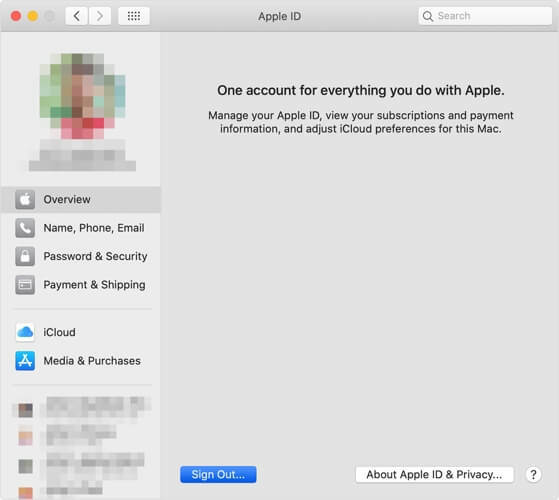
- Selectați Am uitat ID-ul Apple sau parola și urmați instrucțiunile de pe ecran.
- Selectează Schimbați parola opțiune.
După schimbarea parolei, verificați dacă problema persistă. Unii utilizatori sugerează, de asemenea, să utilizeze Pagina de recuperare a contului Apple, deci poate doriți să încercați și asta. Alternativ, puteți încerca să utilizați cheia de recuperare pentru a vă accesa contul.
2. Așteptați 24 de ore

Contul tau a fost dezactivat mesajul apare atunci când tu sau altcineva încearcă să te conectezi la contul tău fără succes de prea multe ori. Dacă nu ați reușit să vă conectați corect de mai multe ori la App Store, poate ar trebui să așteptați aproximativ 24 de ore și apoi să încercați să vă conectați din nou.
3. Contactați asistența pentru clienți

Dacă soluțiile anterioare nu funcționau pentru dvs., poate că cel mai bine ar fi să contactați serviciul de asistență pentru clienți Apple. Contactând serviciul de asistență pentru clienți Apple, aceștia vor putea analiza problema și detaliile și vă vor informa exact motivul pentru care contul dvs. a fost dezactivat.
Iată, acestea sunt câteva dintre soluțiile care v-ar putea ajuta să remediați Contul tau a fost dezactivat mesaj în Apple App Store. Dacă soluțiile noastre au fost utile, nu ezitați să ne anunțați în secțiunea de comentarii de mai jos.
Întrebări frecvente: Aflați mai multe despre contul Apple App Store
- De ce nu îmi permite App Store să descarc o aplicație?
Cel mai frecvent motiv pentru care App Store nu vă permite să descărcați o aplicație este un conflict între conturi și poate fi ușor rezolvat prin deconectare și conectare din nou.
- De ce este dezactivat ID-ul meu Apple în App Store și iTunes?
Acest mesaj apare pe ecran ori de câte ori aveți o comandă neplătită din App Store sau iTunes. Pentru a remedia problema, adăugați mai multe fonduri sau modificați metoda de plată.
- De ce nu pot descărca aplicații gratuite de pe iPhone?
Cea mai frecventă cauză a acestei probleme este spațiul de stocare redus pe dispozitivul dvs. Eliberați spațiu ștergând unele date și încercați din nou.

Încă aveți probleme cu sistemul dvs. de operare Mac?
Remediați-le cu acest instrument:
- Descărcați și instalați acum Mașina de spălat X9 de pe site-ul oficial
- Așteptați ca o scanare automată să înceapă și să identifice problemele.
- Clic Curat pentru a începe să vă optimizați sistemul de operare Mac pentru o experiență mai bună.
Restoro a fost descărcat de 0 cititori luna aceasta.


